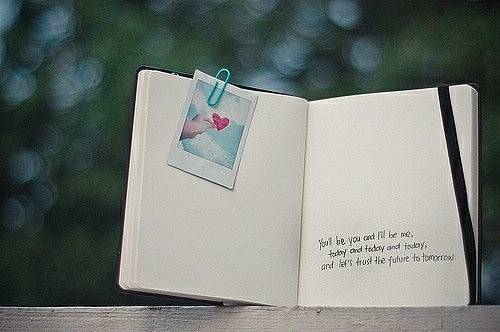电脑怎么系统还原,电脑系统还原
导读:1. 什么是电脑系统还原?电脑系统还原是一种恢复电脑操作系统到先前的状态的过程。当电脑遇到故障或出现问题时,系统还原可以帮助恢复系统的功能,并消除一些软件或设置错误。系统还原会将电脑的设置、文件和应用程序还原到选择还原点之前的状态。2. 如何进行系统还原?以下是进行电脑系统还原的步骤:步骤1:点击开始菜单,在搜索框中输入\"系统还原\"并回车。步骤2:在弹出的窗口中,点击\"下一步\"并选择需要还

1. 什么是电脑系统还原?
电脑系统还原是一种恢复电脑操作系统到先前的状态的过程。当电脑遇到故障或出现问题时,系统还原可以帮助恢复系统的功能,并消除一些软件或设置错误。系统还原会将电脑的设置、文件和应用程序还原到选择还原点之前的状态。
2. 如何进行系统还原?
以下是进行电脑系统还原的步骤:
步骤1:点击开始菜单,在搜索框中输入\"系统还原\"并回车。
步骤2:在弹出的窗口中,点击\"下一步\"并选择需要还原的还原点。还原点是在系统发生更改(例如安装程序或更新)之前自动创建的。可以选择最近的还原点。
步骤3:点击\"下一步\",然后再点击\"完成\"开始还原过程。系统会开始还原,期间可能需要一些时间。
步骤4:系统还原完成后,电脑会重新启动并返回到选择的还原点之前的状态。
3. 还原点的选择有什么注意事项?
选择还原点时,需要注意以下几点:
首先,选择的还原点应该是在电脑出现问题之前创建的。较早的还原点可能不适用,因为在该还原点之后可能进行了重要的系统更改。
其次,进行系统还原时会丢失在还原点创建后进行的任何更改。这可能包括安装的软件、更新的驱动程序或修改的设置。因此,在进行系统还原之前,最好备份重要的文件和数据。
最后,还原点不会影响个人文件,如照片、音乐和文档。但为了确保安全,最好在还原之前将这些文件备份到外部存储设备。
4. 什么情况下需要进行系统还原?
以下是几种情况下可能需要进行系统还原的情况:
- 当电脑系统遭受恶意软件感染时,系统还原可以帮助消除这些恶意软件并恢复系统的正常功能。
- 当电脑系统出现错误、崩溃或无法启动时,系统还原可以尝试修复这些问题。
- 当电脑性能下降、应用程序无响应或出现其他稳定性问题时,系统还原可以恢复到更稳定的状态。
- 当安装新软件、驱动程序或更新后,发现系统出现问题时,可以尝试使用系统还原来消除此类问题。
5. 系统还原有哪些限制?
系统还原有以下限制:
- 系统还原只会影响操作系统驱动程序、注册表和系统文件,不会影响个人文件。
- 系统还原不能恢复已删除的文件或文件夹。
- 系统还原不能解决硬件问题,如损坏的硬件驱动程序或故障的硬盘。
- 系统还原无法解决由于新软件、驱动程序或更新导致的相关兼容性问题。
6. 是否应该经常进行系统还原?
一般情况下,并不需要经常进行系统还原。只有在出现问题时,才需要通过系统还原来解决。然而,定期创建系统还原点可以作为一种预防措施,以便在未来需要还原时有可用的还原点选择。
7. 其他备份和恢复选项
除了系统还原外,还有其他备份和恢复选项可用于保护电脑上的数据。例如,定期备份个人文件到外部存储设备,如移动硬盘或云存储服务。这可以确保即使在系统还原无法解决的情况下,个人文件仍然是安全的。
此外,一些电脑厂商还提供恢复分区或恢复光盘/USB驱动器,可以用于完全恢复电脑到出厂设置。
系统还原是一种有用的工具,可以帮助解决一些电脑问题和故障。通过了解如何进行系统还原,并注意选择合适的还原点和备份个人文件,您可以更好地保护电脑和数据的安全。声明:本站所有内容(图片、文字)均由用户自行上传分享,若涉及到侵权,请联系jingmu123@hotmail.com